TV盒子助手怎么连接电脑连接?TV盒子助手连接方法
时间:2025-01-08 22:14:51 324浏览 收藏
一分耕耘,一分收获!既然都打开这篇《TV盒子助手怎么连接电脑连接?TV盒子助手连接方法》,就坚持看下去,学下去吧!本文主要会给大家讲到等等知识点,如果大家对本文有好的建议或者看到有不足之处,非常欢迎大家积极提出!在后续文章我会继续更新Golang相关的内容,希望对大家都有所帮助!
TV盒子助手怎么连接电脑连接?当我们在电脑中安装了TV盒子助手,想要用它来管理电视盒子,进行root,安装破解程序的话首先需要进行连接,关于如何连接到TV电视盒子助手的方法在这里winwin7给大家简单的介绍一下!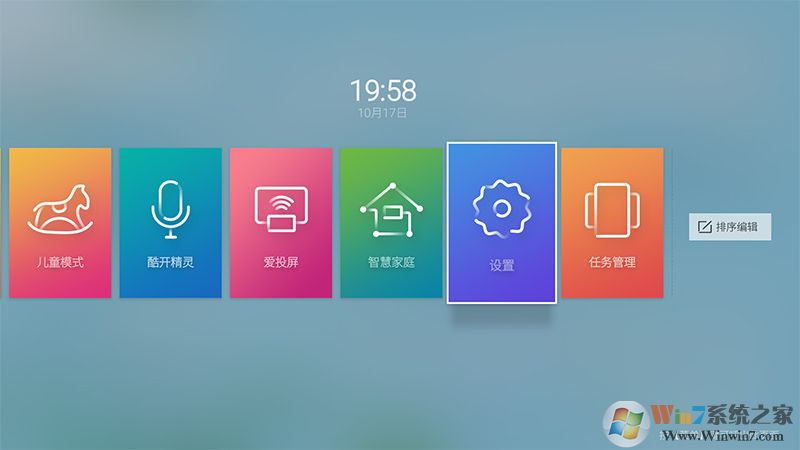 TV盒子助手连接方法安装流程:打开电视adb调试—通过TV盒子助手推送安装软件即可;
TV盒子助手连接方法安装流程:打开电视adb调试—通过TV盒子助手推送安装软件即可;1、进入“系统设置”,选择“关于本机”(确认版本为6.0或以上版本),接着进入“本机信息”;
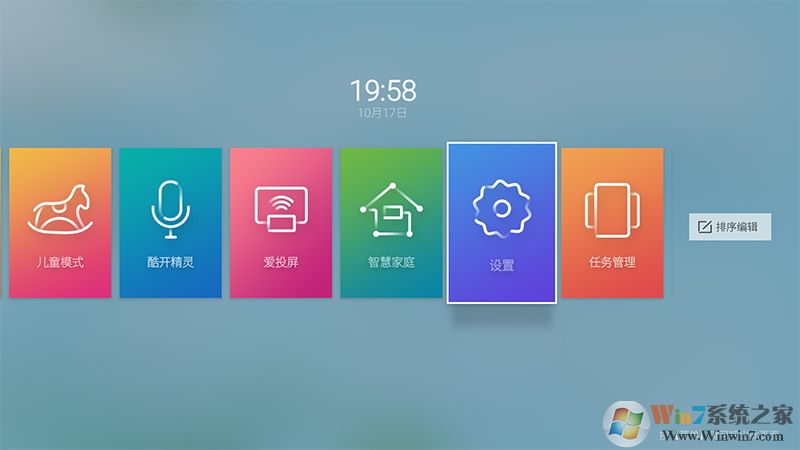
2、进入本机信息后,按遥控器“上上 下下 左右 左右”,接着耐心等待系统提示进入“工厂模式”;

3、选择“通用设置”,找到“ADB”开关,默认为关闭,此时按右键将它打开;
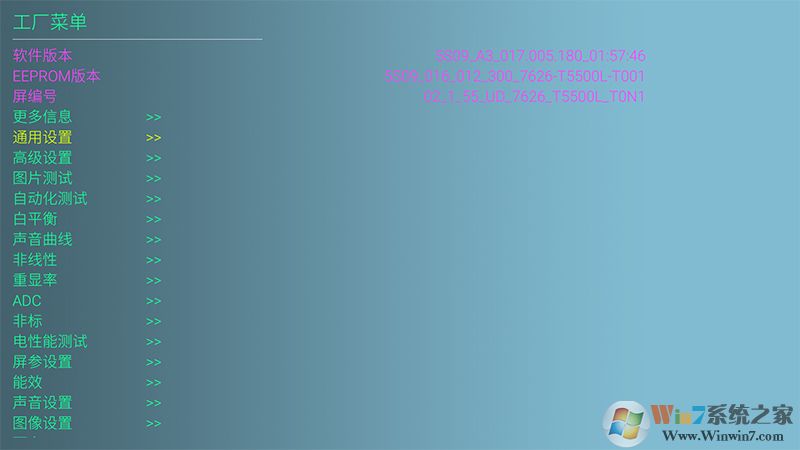
4、打开winwin7分享的“TV盒子助手”,选择自动搜索或手动填写电视的IP地址,连接之后,选择“安装应用”;
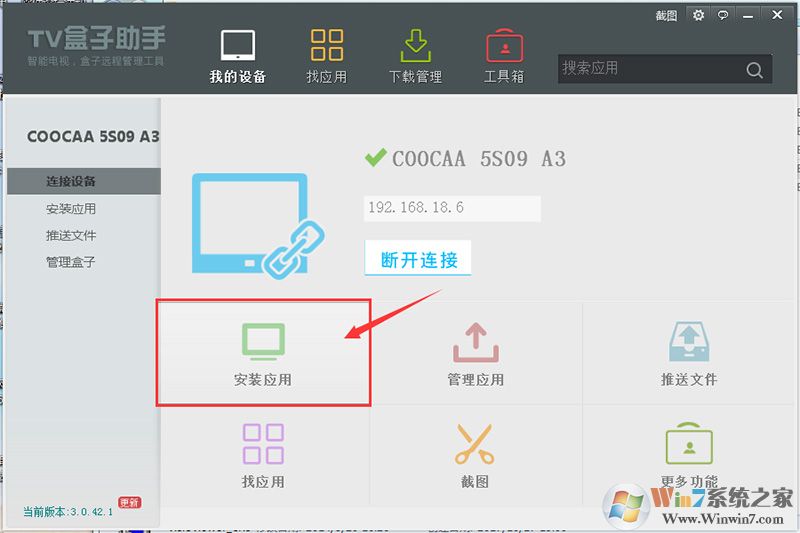
5、接着将下载好的当贝市场APK文件拖入选框,耐心等待安装完成即可;
6、进入我的应用里就可以打开当贝市场来安装软件了;
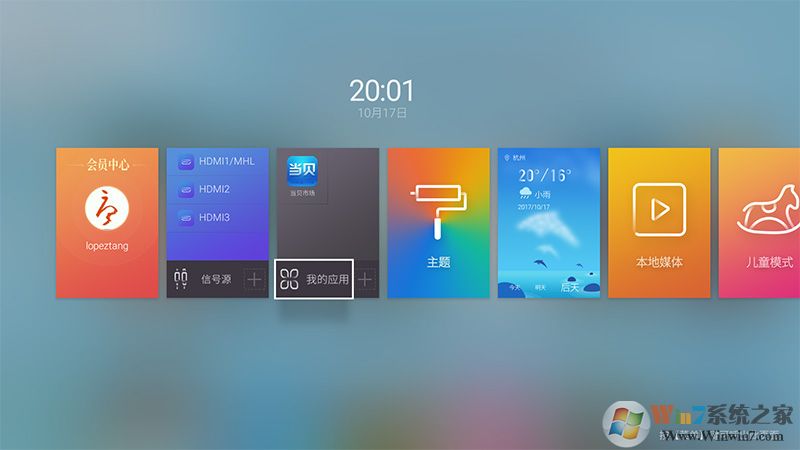
7、可以直接通过TV盒子助手的“找应用”,接着找到自己喜欢的软件,直接点击安装,接着耐心等待即可成功进行软件安装;
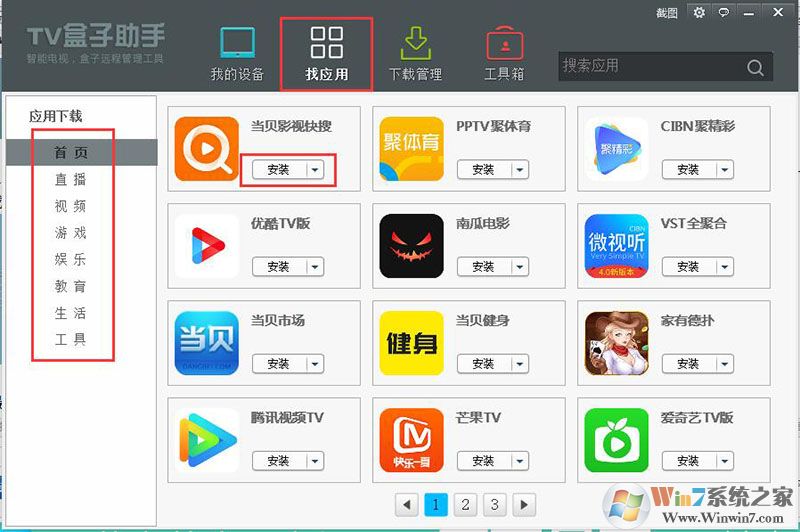
到这里,我们也就讲完了《TV盒子助手怎么连接电脑连接?TV盒子助手连接方法》的内容了。个人认为,基础知识的学习和巩固,是为了更好的将其运用到项目中,欢迎关注golang学习网公众号,带你了解更多关于TV盒子助手的知识点!
相关阅读
更多>
-
505 收藏
-
503 收藏
-
502 收藏
-
502 收藏
-
502 收藏
最新阅读
更多>
-
296 收藏
-
171 收藏
-
238 收藏
-
156 收藏
-
279 收藏
-
158 收藏
-
191 收藏
-
306 收藏
-
183 收藏
-
313 收藏
-
118 收藏
-
189 收藏
课程推荐
更多>
-

- 前端进阶之JavaScript设计模式
- 设计模式是开发人员在软件开发过程中面临一般问题时的解决方案,代表了最佳的实践。本课程的主打内容包括JS常见设计模式以及具体应用场景,打造一站式知识长龙服务,适合有JS基础的同学学习。
- 立即学习 543次学习
-

- GO语言核心编程课程
- 本课程采用真实案例,全面具体可落地,从理论到实践,一步一步将GO核心编程技术、编程思想、底层实现融会贯通,使学习者贴近时代脉搏,做IT互联网时代的弄潮儿。
- 立即学习 516次学习
-

- 简单聊聊mysql8与网络通信
- 如有问题加微信:Le-studyg;在课程中,我们将首先介绍MySQL8的新特性,包括性能优化、安全增强、新数据类型等,帮助学生快速熟悉MySQL8的最新功能。接着,我们将深入解析MySQL的网络通信机制,包括协议、连接管理、数据传输等,让
- 立即学习 500次学习
-

- JavaScript正则表达式基础与实战
- 在任何一门编程语言中,正则表达式,都是一项重要的知识,它提供了高效的字符串匹配与捕获机制,可以极大的简化程序设计。
- 立即学习 487次学习
-

- 从零制作响应式网站—Grid布局
- 本系列教程将展示从零制作一个假想的网络科技公司官网,分为导航,轮播,关于我们,成功案例,服务流程,团队介绍,数据部分,公司动态,底部信息等内容区块。网站整体采用CSSGrid布局,支持响应式,有流畅过渡和展现动画。
- 立即学习 485次学习
